
Los libros electrónicos o ebook están a la orden del día, y como suele ser habitual, hay algo de discrepancia entre los diferentes desarrolladores o necesitan especificaciones diferentes para sus productos. Por eso la cantidad de formatos que puede tomar un ebook son de lo más amplio. Eso es nutritivo, porque podemos elegir la mejor opción para nuestro caso, ya que cada uno tiene sus ventajas e inconvenientes, pero lo cierto es que dificulta el soporte para todos los software y dispositivos existentes.
La mayoría de programas o dispositivos como Kindle y otros lectores de libros digitales solo soportan unos cuantos formatos. En estos casos, cuando hemos descargado o adquirido un libro electrónico o comic en un formato determinado y queremos reproducirlo en un medio diferente, entonces es cuando sobrevienen los problemas. Bien, lo primero veamos los formatos más fundamentales que existen y luego explicaremos como transformar de EPUB a MOBI y también de PDF a MOBI…
Formatos de ebook más destacados:
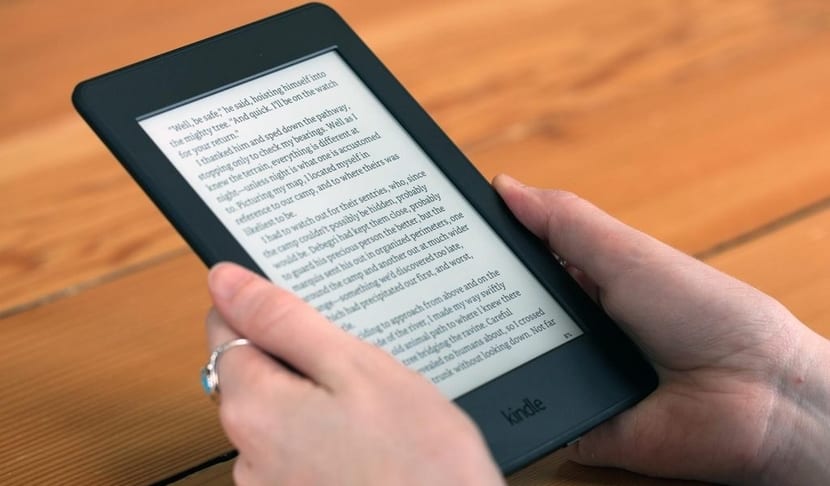
Conocer los diferentes formatos de ebook nos ayudará a diferenciar entre las características de unos y otros y qué dispositivos o programas son compatibles o no con ellos:
- MOBI: son compatibles con los lectores de Amazon Kindle y también para las apps de Amazon para dispositivos móviles como los smartphones y tablets. Desgraciadamente no son aceptados por otros dispositivos…
- ePUB: es uno de los principales formatos para leer texto, con un servicio bastante completo y utilizado por pqueñas tiendas. Es bastante compatible con la mayoría de dispostivios y muy versátil. Existe una variante más moderna llamada ePUB3 con extensión .epub3 a la que se le han añadido más características como evolución de la anterior. Admite anotado, marcado, funcionalidades propias de audiolibros, sincronización con vídeos, texto, etc. EPUB3 pretende ser el estándar para los ebook en el futuro.
- TXT: auqneu sea un fichero de texto simple, también se usa en algunos casos de libros simples. Es compatible con la mayoría de lectores.
- PDF: es uno de los formatos más universales, y tener un fomrato .pdf garantiza la compatibilidad casi con cualquier dispositivo y software. Tanto es así que se ha transformado en el estándar.
- Mobipoket, KF8 y Topaz: tienen extensiones como .mobi, .pcr, .azw, .azw3 y .tpz, son formatos únicos de Kindle para el dispositivo de Amazon y soportan anotaciones, marcadores y llevan DRM.
- FictionBook: es un fichero con extensión .fb2 abierto y muy extendido en rusia, aunque no es típico aquí. No acepta DRM, pero sí admite el marcado semático, por lo que puede ser convertido a otros formatos fácilmente. Igual que el anterior admite marcadores y anotaciones, adaptandose bien a la pantalla.
- Daisy: .dbt es el formato típico de los audiolibros. Están especialmente dirigidos a usuarios con discapacidad. El audio y el texto están sincronizados, lo que permite la navegación por el libro (ir a una página, hacer una búsqueda…)
- Comic Book: (.cba, .cbr, .cbz) es un formato típico de muchos comics digitales, aunque sirve para cualquier libro con muchas imágenes. Para optimizar el peso, se comprimen. La extensión depende de la compresión: .cbz para ZIP; .cbr para RAR y .cba para ACE, aunque admite otro tipo de formatos de compresión. No es interactivo, no permite las anotaciones ni se adapta a la pantalla.
- Open eBook: es el predecesor de los ePub y de distribuye con extensión .opf. Se trata de un formato estándar avalado por la NIST.
- Palm Reader: los ficheros con extensión .pml es el formato típico del lenguaje de marcado creado por Palm Reader. Se puede abrir con eReader, pero no es adecuado para su portabilidad.
- BBeB: es el formato anticuado de los lectores de Sony, con extensiones .lrf y .lrx. Los nuevos lectores de esta marca ya no lo soportan y el catálogo de títulos pasa a ePub, por tanto deberías descartarlo.
- Microsoft LIT: es el formato que lee Microsoft Reader, con extensión .lit. Fue uno de los primeros formatos de libro electrónico y tuvo mucho éxito, pero actualmente no cuenta con soporte. Deriva del formato CHM, también de Microsoft.
- iBook: es el formato de los libros creados con iBooks Autor de Apple. Está orientado a la autoedición del libro enriquecido, con muchas posibilidades de interactividad y trabajo colaborativo. Solo para dispositivos iOS, y tienen una extensión .ibook.
- DjVu: es una alternativa al PDF no demasiado extendida. Su extensión es .djvu y a diferencia de PDF, nació como un formato de archivo abierto. Muchos libros de dominio público están escaneados con este formato. Permite anotaciones y marcadores.
- HTML: es el formato propio de las páginas web y todos los dispositivos que tengan instalado un navegador lo leen. La desventaja es que no incluyen las imágenes, vídeos, etc., en un solo archivo, pero lo creas o no, existen ebooks con extensión .html.
- Compiled HTML: el formato .chm es el creado por Microsoft como dijimos anteriormente. Fue creado para disponer el contenido de la ayuda en línea. Se usa para editar ebooks porque puede compilar varios HTML en un solo archivo y enlazarlos entre sí.
- RTF: .rtf es el formato de texto enriquecido. Microsoft lo creó para poder dar características al texto (cursivas. tipo de fuente, tamaño…). La mayoría de procesadores de texto leen y escriben este formato, y prácticamente todos los lectores lo soportan. Por su sencillez, no tiene muchas funcionalidades propias del libro electrónico.
- DOC (.doc, .docx): Es el formato nativo de Microsoft Word. La edición de ebooks en este formato suele ser menos profesional, asi que tampoco es muy aconsejable y no la soportan todos los programas y dispositivos ni mucho menos…
Ciertametne Calibre admite casi todos estos formatos, por lo que es una fantástica herramienta de gestión.
Y si usas Calibre también podrás convertir KFX a epub usando un sencillo plugin. Como ves está lleno de posibilidades
Formas de conversión de EPUB a MOBI:
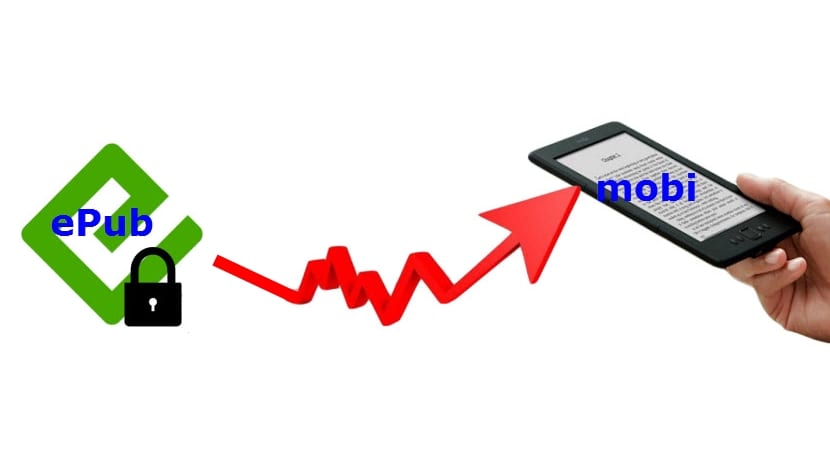
Recuerda que Kindle no admite directamente formato EPUB, por lo que puede ser un incordio tener libros de este tipo si tienes dispositivos o la app de Kindle.
Con Calibre:
Bien, para convertir de EPUB a MOBI y poder reproducir este formato en nuestra tablet o eBook reader Kindle de Amazon, podemos usar Calibre. Una vez descargado e instalado Calibre podremos comentar a trabajar con él. Por ejemplo, si trabajas con un Debian o derivados, puedes hacerlo desde los repositorios de la distro con:
sudo apt-get install calibre
O para el procedimiento más genérico, puedes optar por instalarlo así:
<pre class="command">sudo -v &amp;&amp; wget -nv -O- https://download.calibre-ebook.com/linux-installer.py | sudo python -c "import sys; main=lambda:sys.stderr.write('Download failed\n'); exec(sys.stdin.read()); main()"</pre>
En caso de que eso no funcione, puedes intentar también este otro método desde el código fuente:
<pre class="command">curl -L https://calibre-ebook.com/dist/src | tar xvJ cd calibre* sudo python2 setup.py install</pre>
Bien, sea como sea, una vez tengas Calibre instalado, podemos hacerlo desde la interfaz grafica de forma sencilla, pasando nuestro EPUB a MOBI, pero nosotros vamos a explicar cómo hacerlo desde la consola con:
ebook-convert nombre.epub nombre.mobi
Con KindleGen:
Si no te convence esta opción, puedes optar por la herramienta de Amazon KindleGen que han creado para convertir de EPUB a MOBI. Lo primero es instalarla, para ello la descargamos desde esta página web. Tan solo tenemos que descomprimir el archivo descargado y una vez generado el directorio, entramos en él y ejecutamos directamente la orden para invocar a KindleGen desde la consola:
./kindlegen nombre.epub -c2 -verbose -o nombre.mobi
Siempre recuerda cambiar los nombres de los ficheros por los que tengas en tu caso…
Formas de conversión de PDF a MOBI:
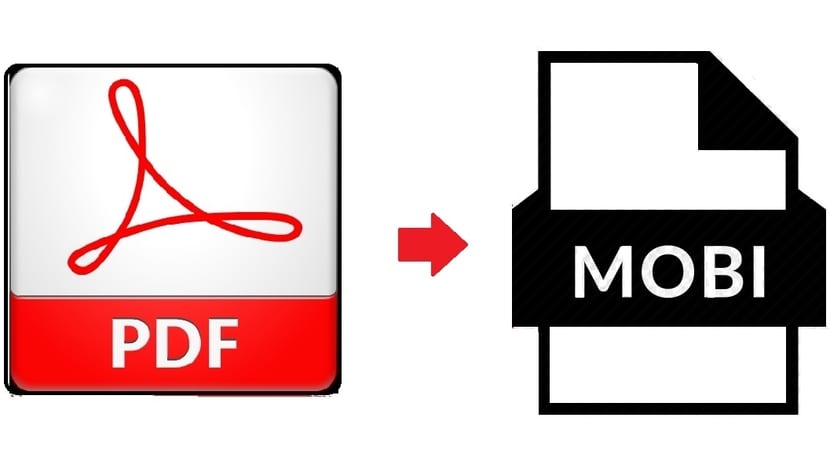
Existen varias formas o alternativas para poder convertir un formato PDF a MOBI. Seguramente ya hayas escuchado hablar sobre el fantástico programa Calibre con el que gestionar tu biblioteca de eBook. Con él podrás además convertir entre multitud de formatos diferentes, desde los más típicos como PDF, ePUB, hasta otros menos conocidos. Su interfaz gráfica es sencilla y tan solo debemos cargar el fichero en su biblioteca y luego convertirlo por separado o en grupo… pero desgraciadamente Calibre no admite MOBI.
También habrás visto las opciones web que tenemos. Existen multitud de páginas webs con las que trabajamos desde cualquier navegador web para realizar desde redimensiones de imágenes online, retoque fotográfico, hasta transformar entre diferentes formatos. La verdad es que existen muchas y también las puedes encontrar con servicio para transformar de PDF a MOBI de una forma rápida. Bien es cierto que algunas necesitan de un registro o pago, pero también hay muchas gratis.
Pero ni una cosa ni la otra es la que buscamos explicar en este artículo, lo que queremos es una herramienta local en nuestra distro Linux para poder realizar la conversión de un modo sencillo y rápido. Para ello vamos a usar el paquete llamado ebook-converter, un pequeño programa que permitirá pasar entre diferentes formatos de ebook. Puedes encontrarlo fácilmente en los repositorios de tu distribución favorita con total normalidad, y si no es así, siempre puedes descargarlo desde la red.
¿Y cómo podemos pasar un fichero en formato PDF a otro MOBI con éste paquete? Pues una vez instalado, nos vamos a una consola y ejecutamos el siguiente comando desde el directorio donde se encuentre el PDF. Evidentemente tendrás que sustituir los nombres de los ficheros por los que necesites en cada caso…:
ebook-converter nombre.pdf .mobi
Y así el PDF se sustituirá por el nuevo fichero .mobi.
Si tienes sugerencias o preguntas, no olvides dejar tus comentarios.
Usad pandoc :)